Руководство по исправлению Apple Music, не работающей на Android
Искусственный интеллект поможет тебе заработать!
Приложение Apple Music было эксклюзивным для пользователей iOS до 2015 года. После этого Apple открыла его для всей экосистемы Android. Однако, как и в случае с iOS, некоторые пользователи Android также сталкиваются с некоторыми проблемами и ошибками при использовании Apple Music. Некоторые из этих ошибок являются общими, а некоторые характерны только для пользователей Android.
Программы для Windows, мобильные приложения, игры - ВСЁ БЕСПЛАТНО, в нашем закрытом телеграмм канале - Подписывайтесь:)

Согласно исследованиям, эти проблемы часто возникают из-за системных сбоев, осложнений, связанных с сетью, а иногда и из-за ошибок, связанных с приложениями. К счастью, они легко исправимы. Если у вас возникли трудности с использованием Apple Music на смартфоне Android, обратитесь к решениям, перечисленным в этом руководстве, чтобы устранить проблемы.
1. Обновите Apple Music
С какой бы проблемой вы ни столкнулись с Apple Music на своем Android-смартфоне, первое, что мы рекомендуем вам проверить, это то, что вы используете последнюю версию. В обновлениях приложения представлены новые функции, а также исправлены ошибки, мешающие оптимальной работе Apple Music.
2. Принудительно остановить Apple Music
Принудительная остановка приложения — действенный способ исправить неисправное приложение. Если Apple Music обновлена, но приложение по-прежнему дает сбой или вообще не работает, вам следует принудительно остановить приложение. Выполните следующие действия, чтобы принудительно остановить Apple Music на смартфоне Android.
Шаг 1: Откройте меню настроек Android и выберите «Приложения и уведомления».
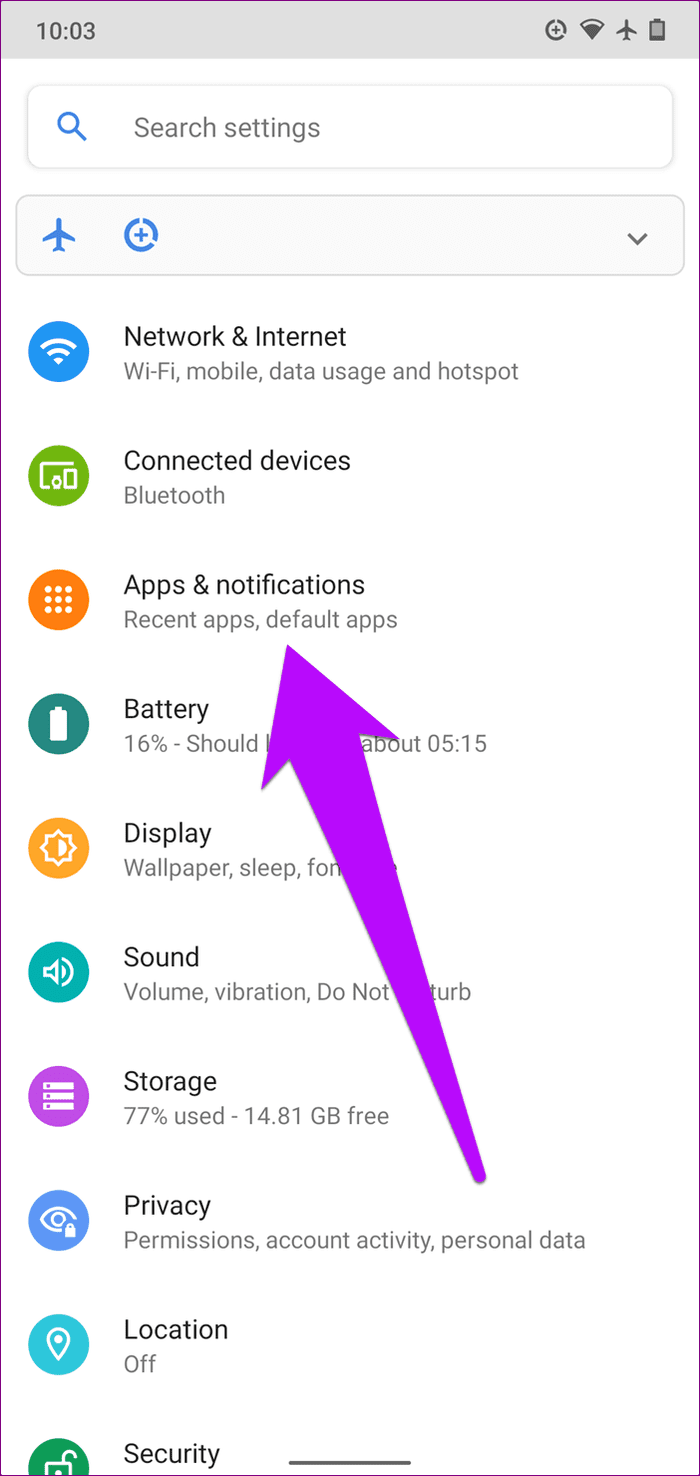
Шаг 2. Затем нажмите «Просмотреть все приложения».
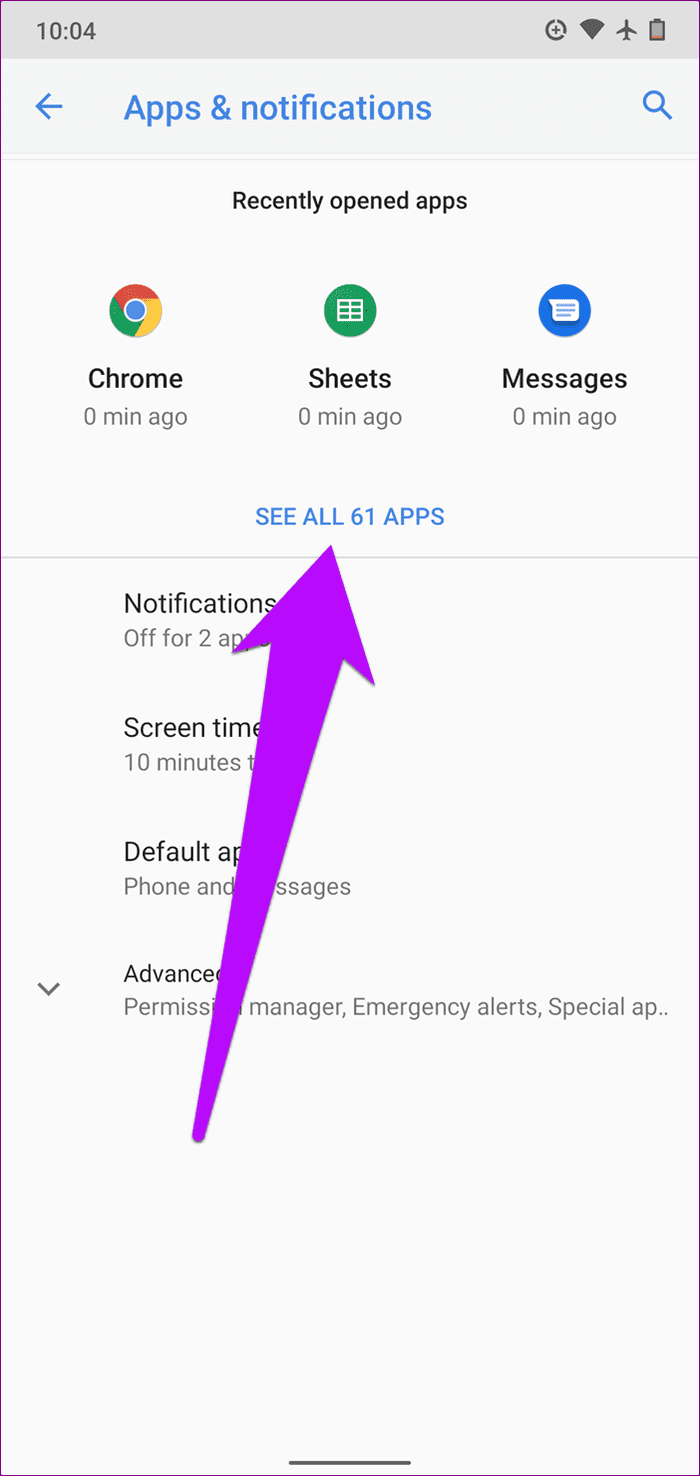
Шаг 3: Выберите Apple Music.
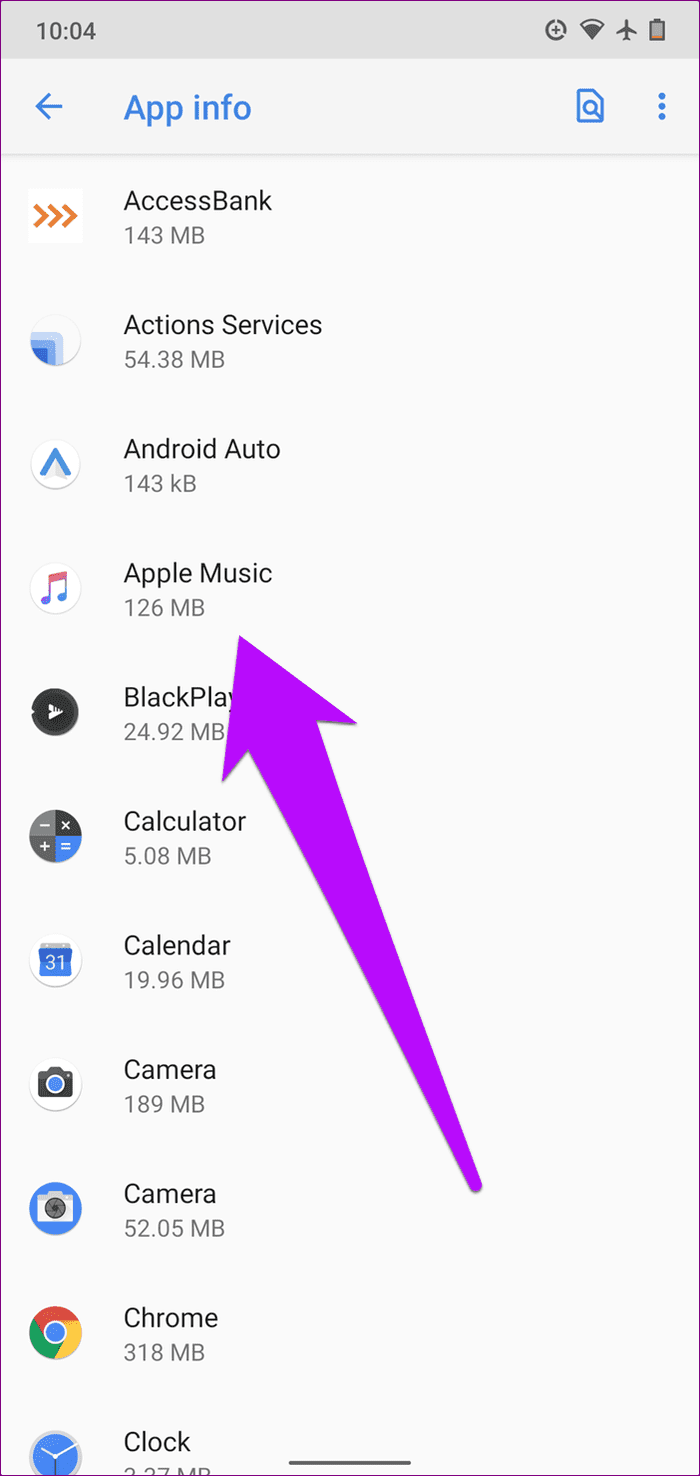
Шаг 4: На странице информации о приложении выберите Force Stop.

Шаг 5: Нажмите «ОК» в запросе подтверждения, и это остановит приложение.
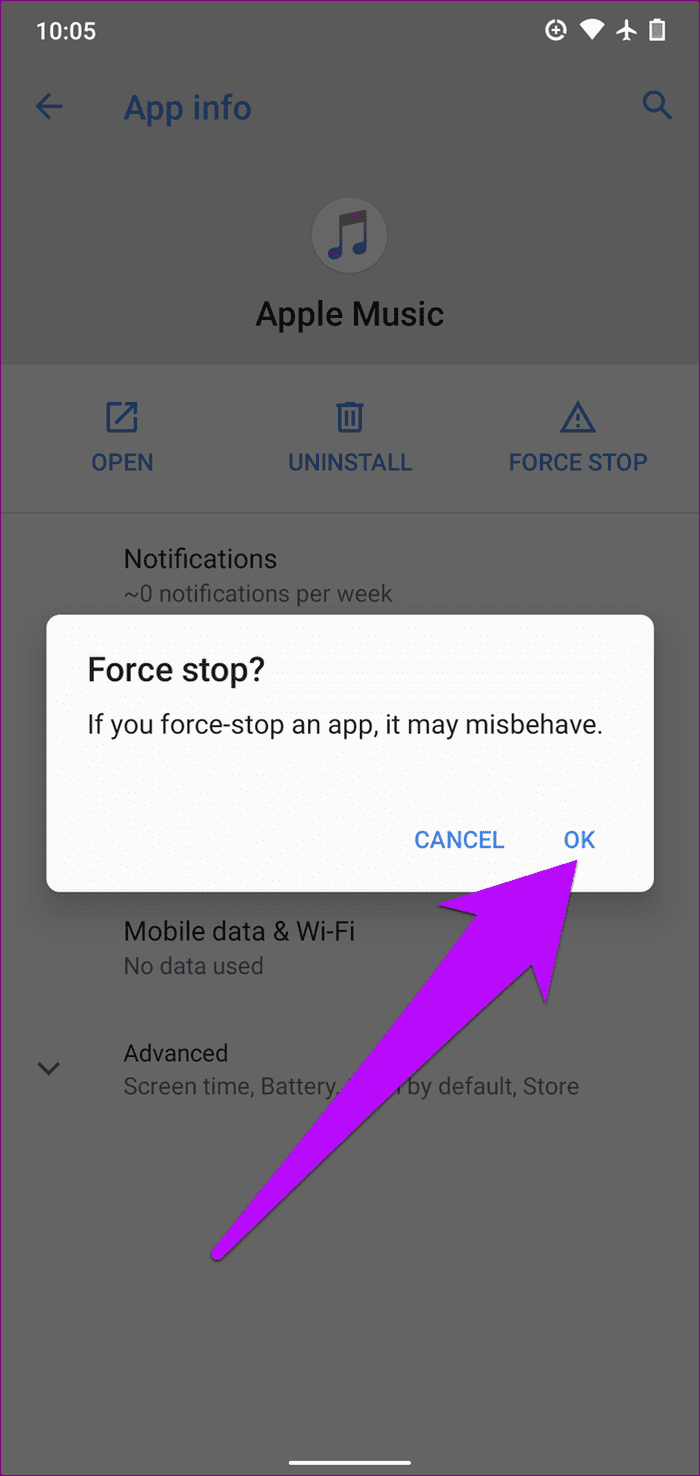
Снова запустите Apple Music и проверьте, правильно ли теперь работает приложение. Если проблема не устранена, давайте проверим следующее исправление.
3. Перезагрузите телефон
Если принудительная остановка Apple Music не дает положительных результатов и проблема не устранена, перезагрузите телефон. Это обновит операционную систему вашего телефона и удалит все (поврежденные) системные или временные файлы, из-за которых Apple Music работает неправильно.
Просто нажмите и удерживайте кнопку питания/блокировки на телефоне в течение 3–5 секунд, а затем нажмите «Перезагрузить».
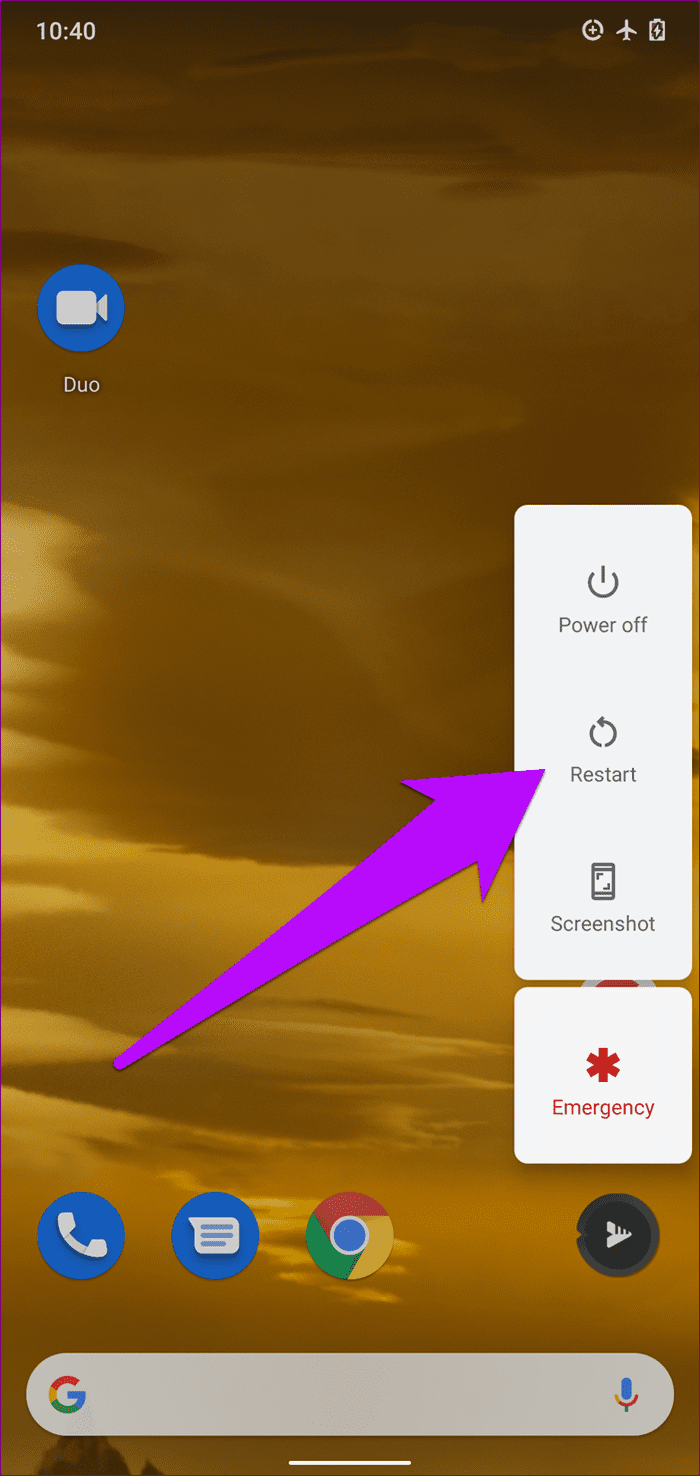
Откройте Apple Music, когда ваш телефон снова включится, и проверьте, правильно ли работает приложение.
4. Обновите ОС Android
Помимо обновления приложения, вам также следует проверить совместимость вашего устройства с приложением Apple Music. Согласно Apple, вам потребуется устройство Android с операционной системой Android 5.0 Lollipop или новее, чтобы использовать приложение Apple Music. Если ваш смартфон основан на ОС Android v4.4 Kitkat или более ранней версии, обновление операционной системы вашего устройства — лучший способ заставить Apple Music работать без проблем.
Перейдите в «Настройки» > «Система» > «Обновление системы», чтобы обновить операционную систему вашего Android-смартфона.
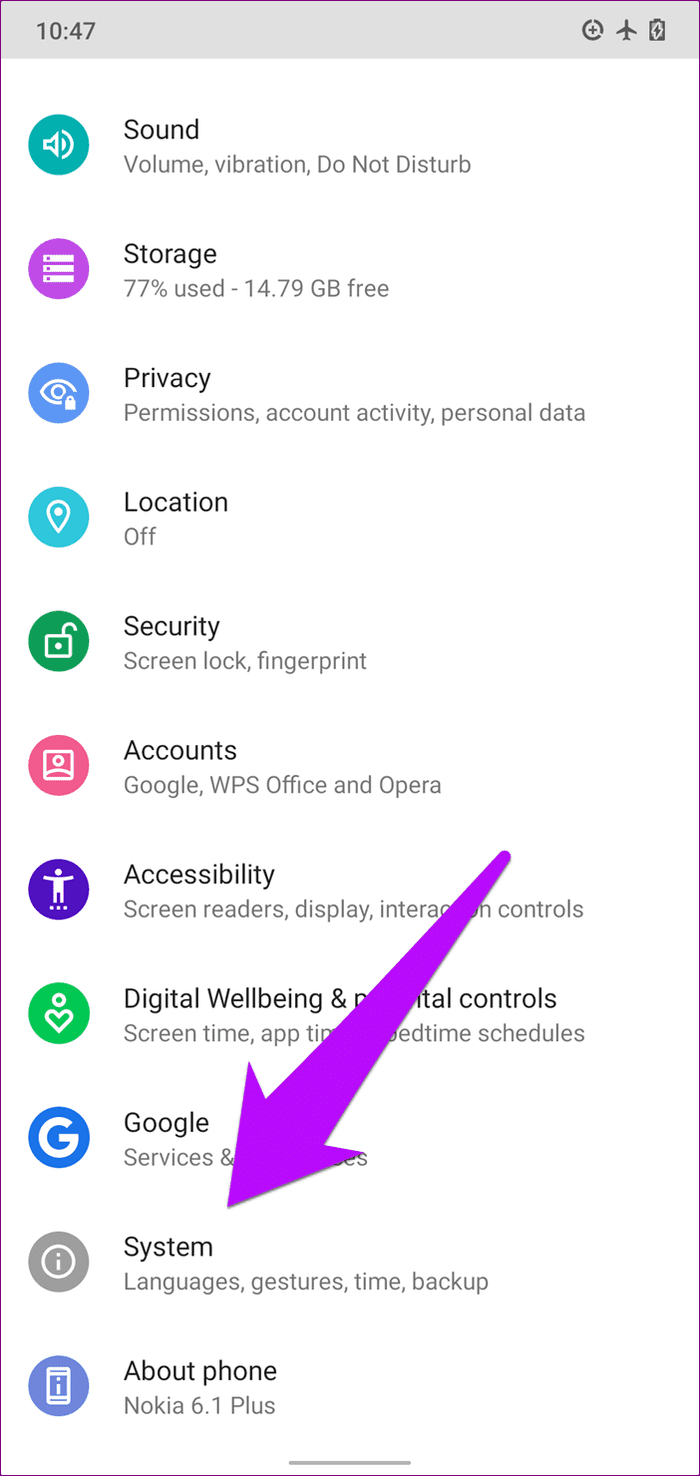
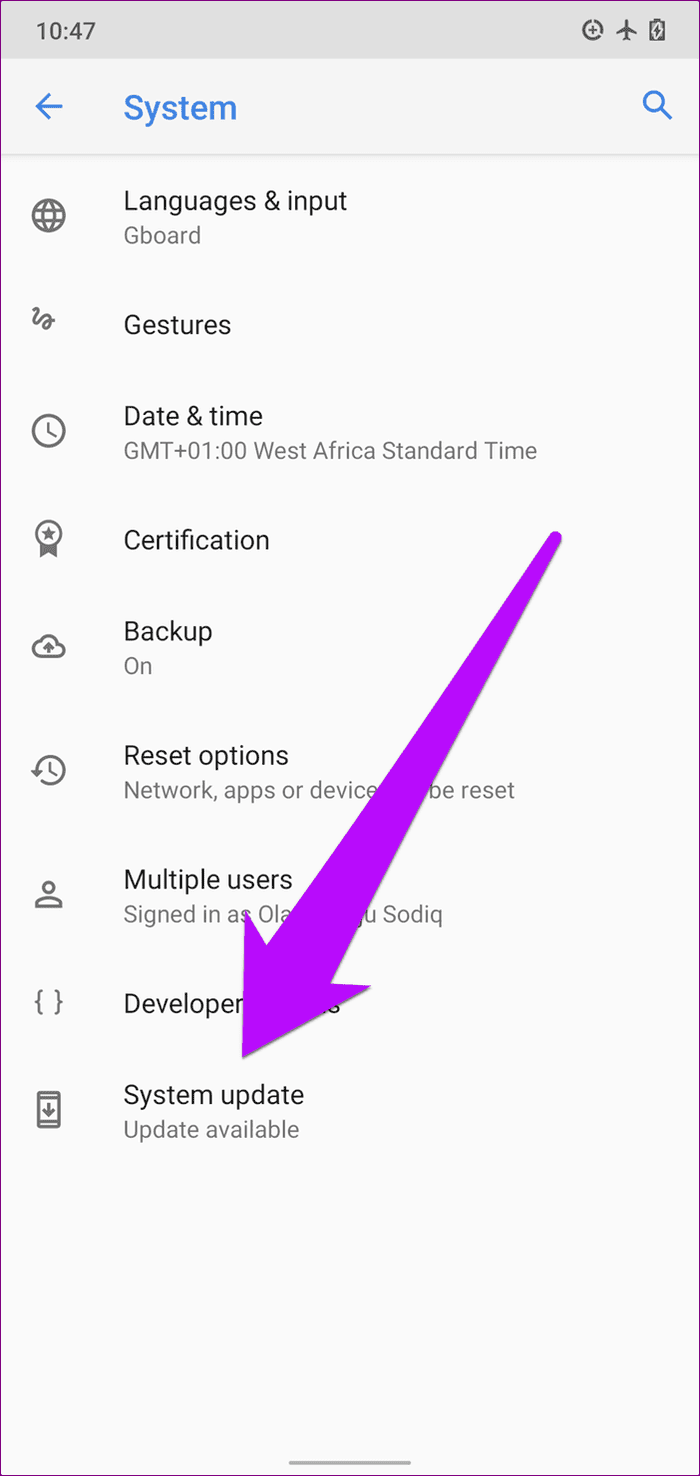
5. Очистите кеш Apple Music
Если приложение Apple Music на вашем устройстве Android периодически дает сбой, очистка кеша приложения может помочь исправить это. Пользователи, чья Apple Music не будет воспроизводить песни или загружать свою музыкальную библиотеку, очистив кеш приложения, восстановили приложение до нормального состояния. Вы должны попробовать это и проверить, работает ли теперь Apple Music на вашем устройстве.
Откройте страницу информации о приложении Apple Music («Настройки» > «Приложения и уведомления» > «Все приложения» > «Apple Music») и выберите «Хранилище и кэш». После этого нажмите кнопку «Очистить кеш», чтобы удалить данные кеша приложения с вашего устройства.


6. Проверьте сетевое подключение
Некоторые сбои в приложении Apple Music иногда могут быть связаны с основными проблемами, такими как плохое подключение к сети. Например, если загруженные треки не воспроизводятся в Apple Music, проблема, скорее всего, связана с сетью.
Чтобы это исправить, включите сотовые данные или Wi-Fi и убедитесь, что на вашем устройстве есть доступ в Интернет. Обратитесь к нашему руководству, чтобы исправить проблемы, из-за которых Apple Music не воспроизводит загруженные песни.

Кроме того, если Apple Music (или другие приложения) на вашем Android-смартфоне работает только с Wi-Fi, а не с сотовыми данными, обратитесь к решениям в этом руководстве, чтобы устранить проблему. И если проблема заключается в сотовых данных вашего устройства (скажем, проблемах с ограниченным/плохим подключением), узнайте больше о том, как максимизировать мобильное подключение для передачи данных на Android.
7. Очистить данные Apple Music
Так как подтверждено некоторыми пользователями у кого возникли проблемы с Apple Music, которая не работает или воспроизводит песни (загруженные или нет) на их Android-смартфоне, очистка данных приложения является эффективным решением. Однако вы должны отметить, что вам придется настраивать приложение Apple Music с нуля, и вы можете потерять часть загруженной/офлайн-музыки и других соответствующих данных.
Чтобы очистить данные Apple Music, нажмите и удерживайте значок приложения на главной странице или в области приложений и коснитесь значка информации (i).
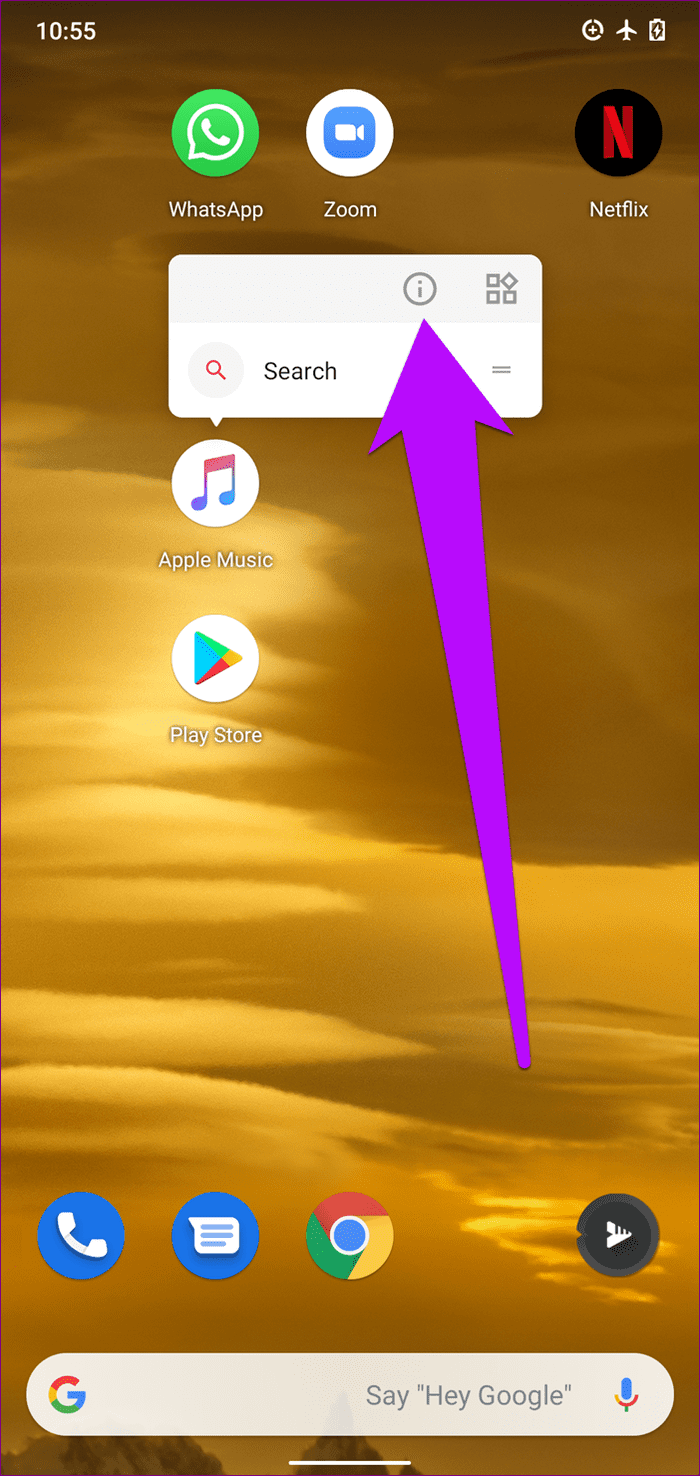
Это перенаправит вас на информационную страницу Apple Music. Затем выберите «Хранилище и кэш» и коснитесь значка «Очистить хранилище».
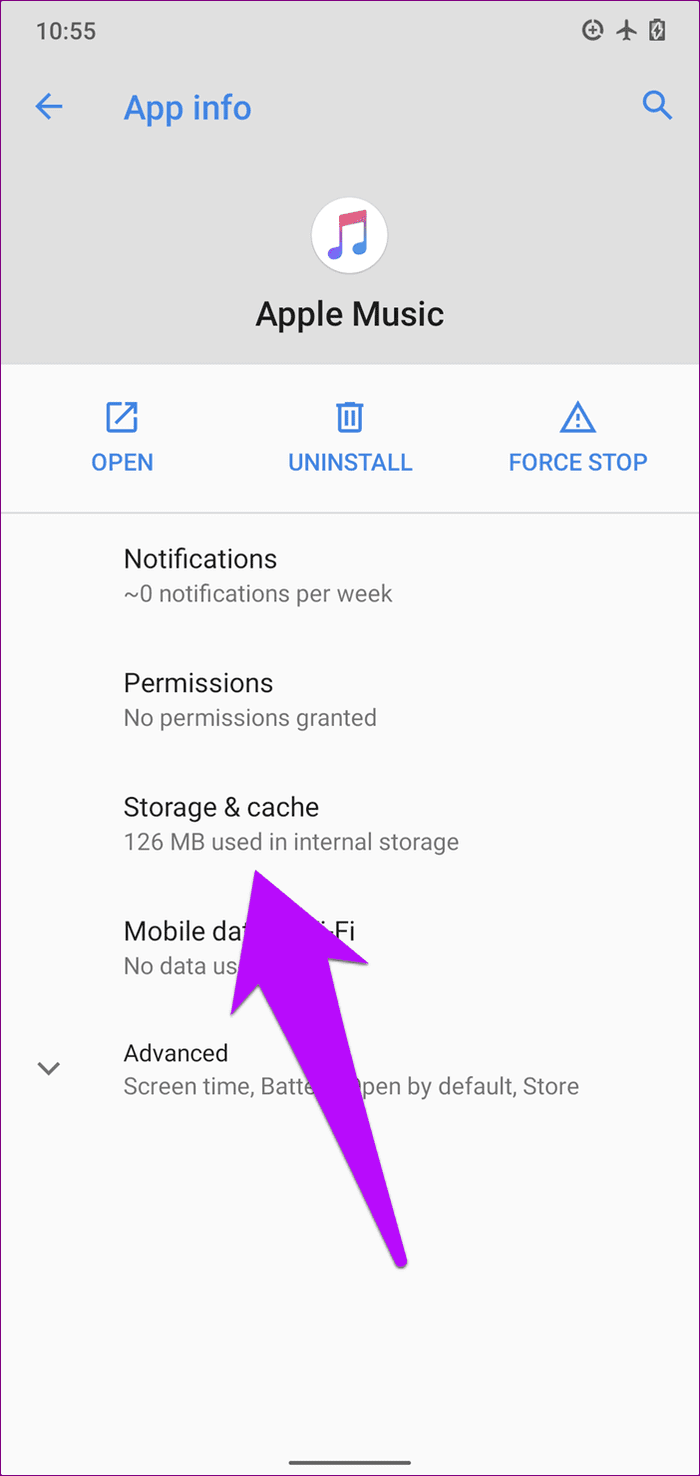
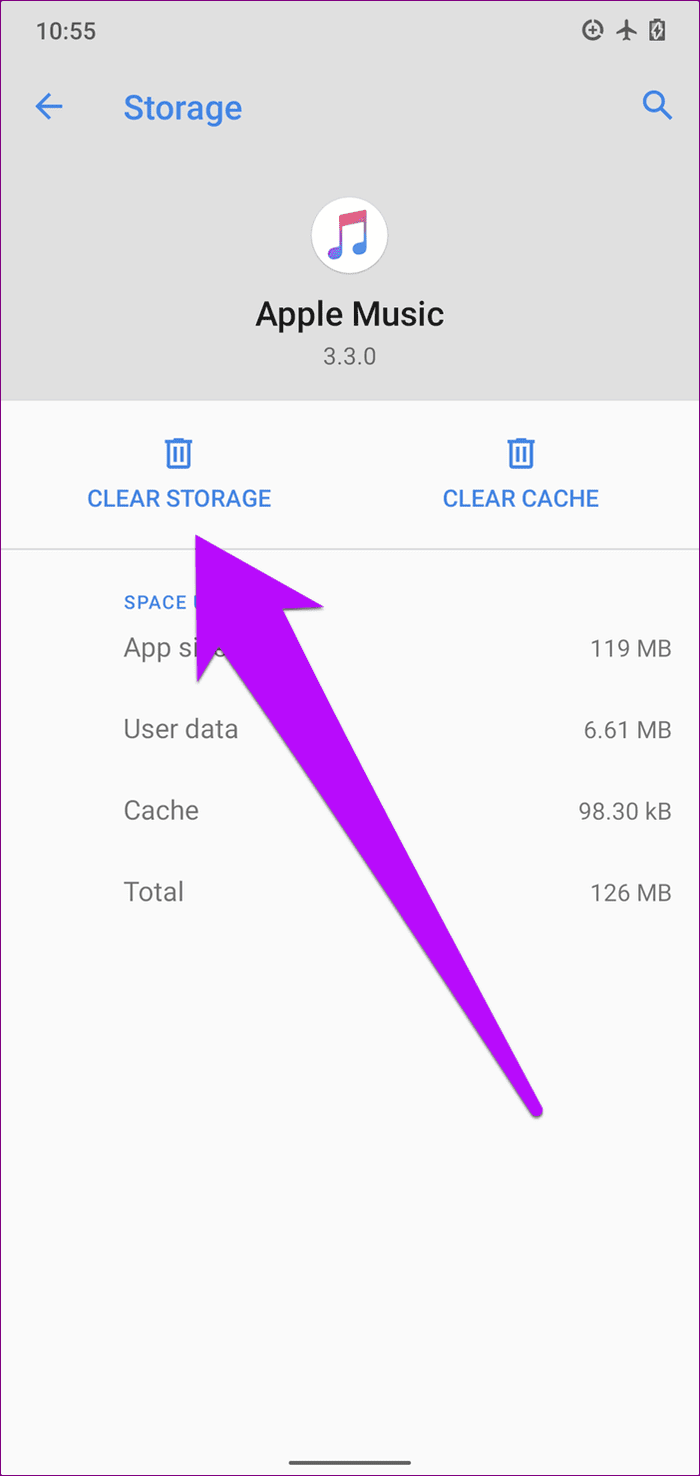
После этого запустите приложение и проверьте, все ли функции работают должным образом.
Пусть музыка играет
Если ни одно из вышеперечисленных действий не устраняет проблему с Apple Music на вашем устройстве Android, попробуйте удалить приложение, перезагрузить телефон и переустановить его из магазина Google Play. Вы также можете выйти из своего Apple ID из приложения и войти снова.
Далее: Думаете об отмене подписки на Apple Music? Прочтите сообщение ниже, чтобы узнать, как это сделать на iPhone, iPad, Android, Mac и Windows.
Программы для Windows, мобильные приложения, игры - ВСЁ БЕСПЛАТНО, в нашем закрытом телеграмм канале - Подписывайтесь:)






